כיצד להשתמש בפלחים, דוחות ומרכזי מחוונים של Google Analytics: בוחן מדיה חברתית
גוגל ניתוח נתונים / / September 26, 2020

האם אתה רוצה יותר מ- Google Analytics מאשר דוחות רגילים?
האם ידעת שאתה יכול לקבל נתונים מותאמים אישית?
Google Analytics מאפשר לך ליצור פלחים, לוחות מחוונים ודוחות מותאמים אישית כדי למצוא את המידע הרלוונטי ביותר לעסק שלך.
במאמר זה אני אראה לך כיצד השתמש בתכונות אלה של Google Analytics.

מס '1: פלחים מותאמים אישית
פלחים מאפשרים לך לבודד תנועה ספציפית ברחבי Google Analytics. לדוגמא, נניח שאתה רוצה ללמוד על כל העניינים תנועה שהאתר שלך מקבל מפייסבוק. אתה יכול לעשות זאת באמצעות פלח.
כיצד להגדיר פלח מותאם אישית
להתחיל, לך ל פרופיל האתר שלך ב- Google Analytics. תחת הכותרת של כל דוח סטנדרטי, כגון סקירת קהל, יש אפשרות להוסיף פלח.
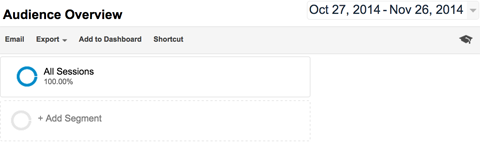
כאשר אתה לחץ על הוסף פלח, אתה יכול לראות את כל הפלחים הנוכחיים שלך ואת הכפתור 'פלח חדש' האדום.
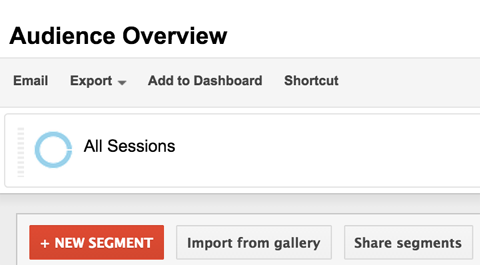
כדי ליצור את הקטע שלך, לחץ על הלחצן פלח חדש ותן לו שם שתזהה, כגון תעבורת פייסבוק. לאחר מכן לחץ על הכרטיסייה מקורות תנועה, ובשדה מקור הזן 'פייסבוק'. זה צריך להיראות ככה כשתסיים.
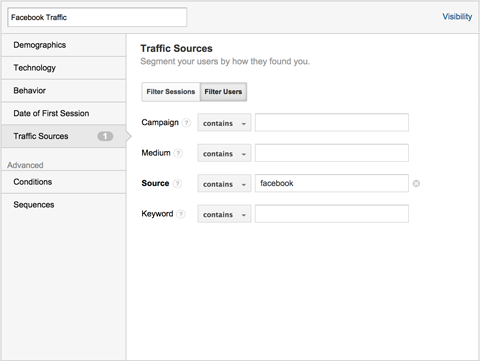
לחץ על הלחצן תצוגה מקדימה כדי לראות אם הקטע שלך מוצא תנועה על סמך התצורה שיצרת, שבמקרה זה תנועה מפייסבוק. אם זה כן, לחץ על שמור והוא מוחל אוטומטית על תצוגת Google Analytics שלך.
כעת תוכל להמשיך ללחוץ על כל הדוחות הסטנדרטיים שלך, כגון סקירת הקהל, ולראות נתונים הקשורים באופן ספציפי לפלח התנועה שלך בפייסבוק.
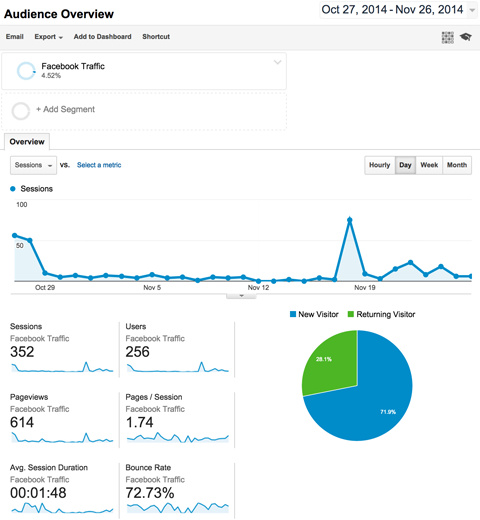
שימוש בפלחים מותאמים אישית
להלן מספר דוגמאות לניתוח הנתונים שאתה יכול לעשות עם פלחים:
- ראה את המיקום הגיאוגרפי של התנועה שלך בפייסבוק עם קהל> גיאוגרפי> דוח מיקום.
- הבחין בין המקורות הספציפיים לתעבורת הפייסבוק שלך (נייד לעומת שולחן עבודה) עם דוח הרכישה> כל התעבורה.
- גלה איזה תוכן תנועת הפייסבוק שלך הכי אוהבת עם התנהגות> תוכן אתר> דוח כל הדפים.
- גלה עד כמה תעבורת הפייסבוק שלך עוברת המרה ליעדים ספציפיים עם דוח ההמרות> יעדים> סקירה כללית.
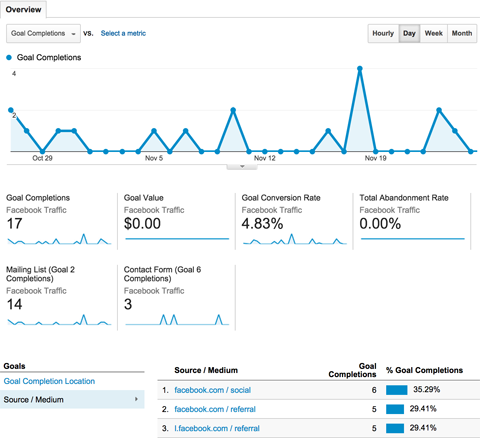
אתה יכול גם להשוות תנועה ממקטעים שונים.
נניח שאתה רוצה להסתכל על כל הדוחות שלך כדי לראות את ההבדלים בין הפייסבוק שלך לבין תעבורת טוויטר. בעזרת השלבים המתוארים לעיל, להקים פלח תעבורה בטוויטר.
לאחר מכן, ודא שאתה נבחרו שני הקטעים בחלק העליון של הדוחות שלך. לאחר מכן תוכל ראה את כל הנתונים בדוחות הסטנדרטיים שלך כאשר תעבורת פייסבוק מודגשת בצבע אחד ותנועת טוויטר מודגשת בצבע אחר.
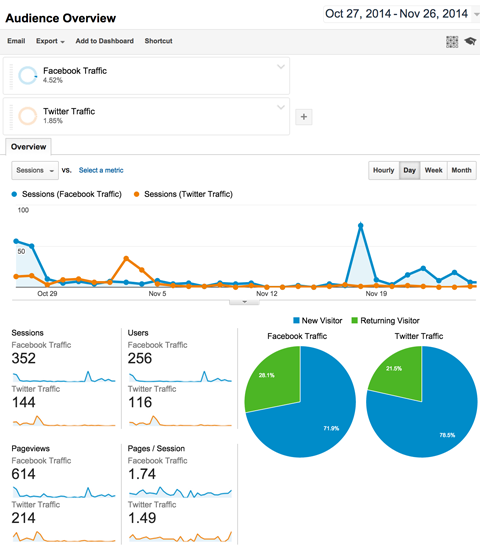
כעת תוכל לעבור על כל הדוחות שלך כדי לראות את ההבדלים בשני מקורות התנועה.
בנוסף לבידוד תעבורה ממקורות ספציפיים, אתה יכול הגדר פלחים כדי לראות תנועה:
- מתוך דמוגרפיה ספציפית
- ממשתמשים עם טכנולוגיה ספציפית
- עם התנהגות ספציפית
- זה משלים רכישות מסחריות אלקטרוניות ספציפיות
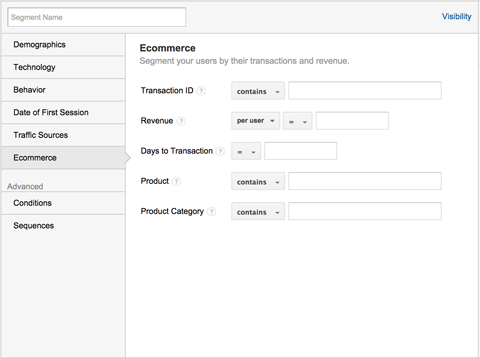
ואתה יכול הגדר פלחים לפי כל מימד או מדד אחר שתבחר.
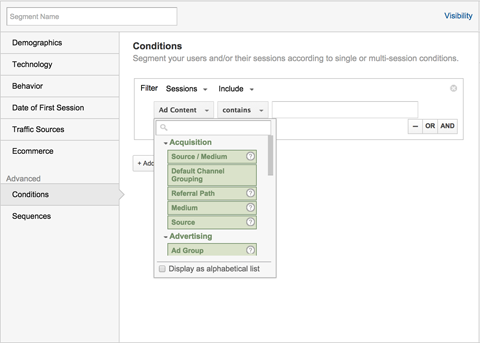
למשל, מפרסמים שרוצים לבודד את התנועה של מאמר מסוים אחד יכול להגדיר פלח תנאים מתקדמים באמצעות הממד התנהגות> עמוד והזנת כתובת האתר של המאמר בשדה.
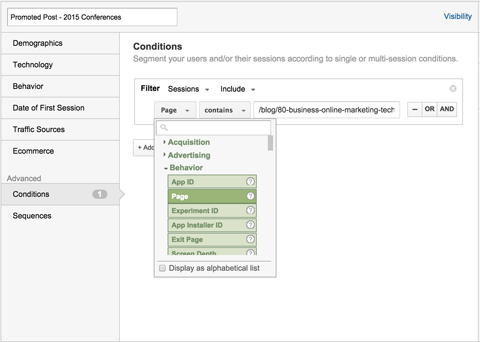
עכשיו אתה יכול צפה בכל נתוני Google Analytics עבור מאמר מסוים, החל מדמוגרפיה ועד להמרות.
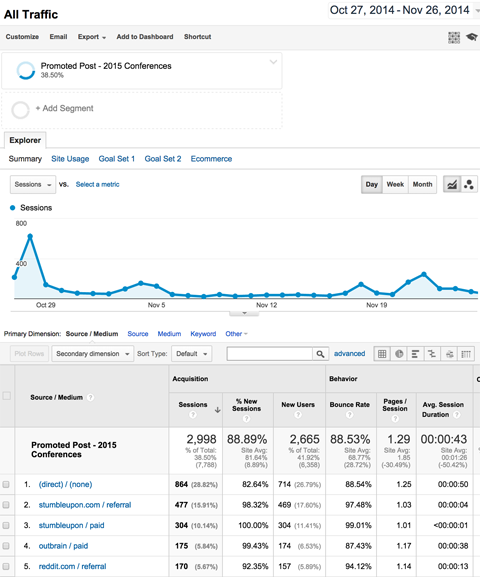
אתה יכול הגדר מספר מימדים וערכים בקטע אחד, אז אם אתה רוצה לבודד את תעבורת הפייסבוק מארצות הברית המייצגת נשים בקבוצת הגיל 18-24 בפלח אחד, אתה יכול.
או אם אתה רוצה לבודד את כל התנועה מרשתות המדיה החברתית המובילות בקטע אחד ואת כל התנועה ממנועי החיפוש המובילים בפלח אחר כדי להשוות ביניהן., אתה יכול. האפשרויות אינסופיות.
מס '2: דוחות מותאמים אישית
במקום להסתמך על הדוחות הסטנדרטיים שמספקת Google Analytics, אתה יכול פשוט ליצור משלך כדי להציג את הנתונים שאתה מעוניין בהם.
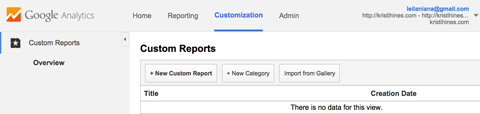
כיצד להגדיר דוח מותאם אישית
אתה יכול מצא דוחות מותאמים אישית בתפריט ההתאמה האישית בחלק העליון של Google Analytics.
הדרך הקלה ביותר להבין כיצד ליצור דוח מותאם אישית היא להבין תחילה את יסודות יצירת דוח סטנדרטי. בוא ניקח את רְכִישָׁה > כל דוחות התנועה כבסיס.
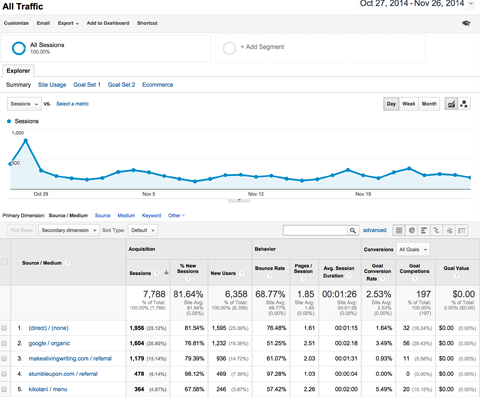
ל צור דוח מותאם אישית המדמה את הדוח 'כל התנועה', התחל בלתת לדוח את הכותרת 'כל התנועה'. לאחר מכן שנה את שם כרטיסיית הדוח הראשונה סיכום ובחר סייר כסוג הדוח. זה נותן לך את הגרף בחלק העליון של הדוח ואת הטבלה בתחתית.
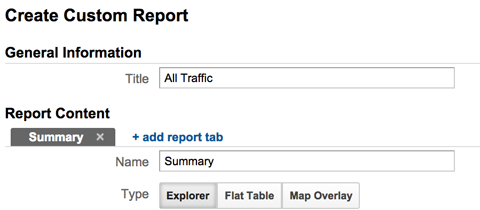
תן שם לקבוצת המדדים הראשונה מדדים בסיסיים. לחץ על הלחצן הוסף מדד כדי להוסיף מושבים,% פעילויות חדשות, משתמשים, שיעור יציאה מדף כניסה, דפים / מושבים, ממוצע משך פעילות באתר, שיעור המרות יעדים, השלמות יעדים וערך יעד כערכים. אם תתחיל להקליד את השמות בתיבת החיפוש, תמצא כל מדד במהירות.
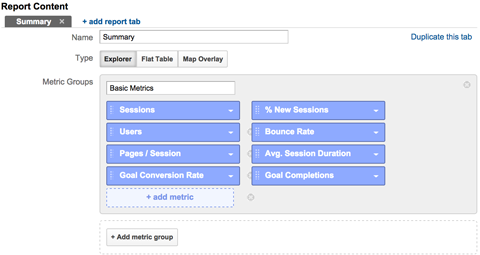
לחץ על הלחצן הוסף קבוצת מדדים כדי להוסיף קבוצת מדדים שנייה ולתת לה מסחר אלקטרוני. לאחר מכן לחץ על הלחצן הוסף מדד כדי להוסיף עסקאות, הכנסות ושיעור המרות מסחר אלקטרוני כערכים עבור קבוצת המדדים של מסחר אלקטרוני.
קבל הדרכה לשיווק ב- YouTube - באינטרנט!

רוצה לשפר את המעורבות והמכירות שלך עם YouTube? לאחר מכן הצטרף לאסיפה הגדולה והטובה ביותר של מומחי שיווק ביוטיוב כאשר הם חולקים את האסטרטגיות המוכחות שלהם. תקבל הדרכה חיה שלב אחר שלב ממוקדת אסטרטגיה של YouTube, יצירת וידאו ומודעות YouTube. הפוך לגיבור השיווק של YouTube עבור החברה והלקוחות שלך בזמן שאתה מיישם אסטרטגיות שמקבלות תוצאות מוכחות. זהו אירוע אימונים מקוון חי מחבריכם בבודק מדיה חברתית.
לחץ כאן לפרטים - המכירה מסתיימת ב -22 בספטמבר!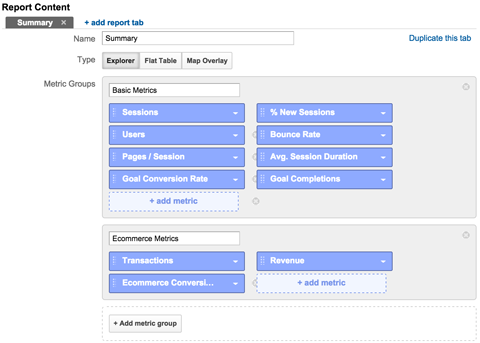
לאחר מכן, לפי מימד דרילדונס, לחץ על כפתור הוסף מימד כדי להוסיף מקור / מדיום.
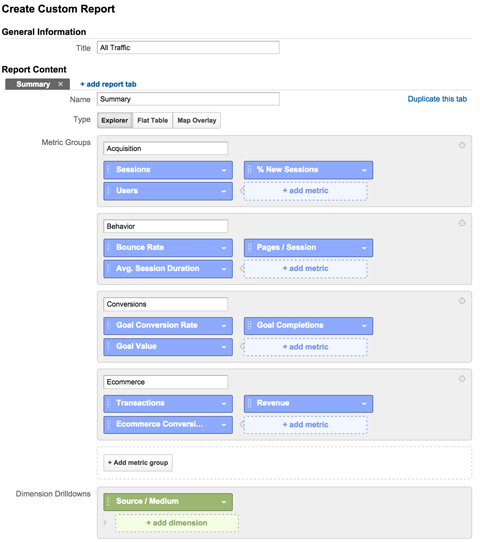
המשך ללחוץ על הלחצן הוסף מימד כדי להוסיף מקור, אמצעי הגעה ומילת מפתח. לאחר שתסיים, לחץ על הלחצן שמור.
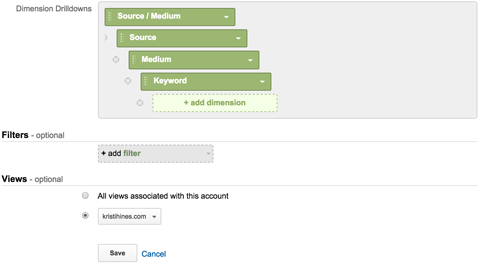
לאחר מכן תועבר לדוח מותאם אישית חדש בדומה לדוח הסטנדרטי של כל התעבורה.
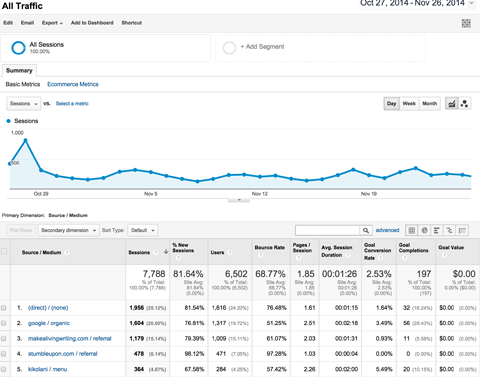
שימוש בדוחות מותאמים אישית
כעת, כשיש לך תחושה טובה של מה ילך לאן בדוח מותאם אישית, תוכל ליצור כל דוח שתבחר.
לאחר שתיצור את הדוחות שלך תוכל השתמש באפשרות קיצור הדרך בתפריט מתחת לשם הדוח כדי ליצור קיצור דרך לגישה לדוח המותאם אישית שלך בסרגל הצד השמאלי של גוגל אנליטיקס.
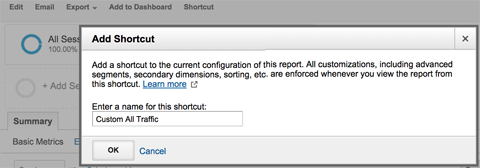
אתה יכול השתמש באפשרות ייצוא בתפריט מתחת לשם הדוח כדי להוריד את הדוח המותאם אישית שלך במתכונת שתבחר.
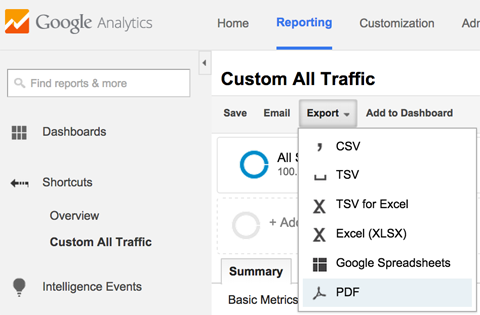
אפשרות הדוא"ל בתפריט מתחת לשם הדוח מאפשרת לך שלח את הדוח המותאם אישית בדוא"ל לכתובת דוא"ל ספציפית במתכונת שבחרת פעם או על בסיס קבוע.
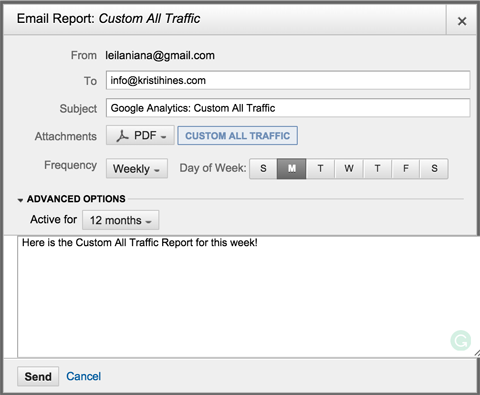
מס '3: לוחות מחוונים מותאמים אישית
אם אתה מעדיף להציג את נתוני Google Analytics שלך במרכז השליטה, תוכל ליצור לוחות מחוונים מותאמים אישית מלאים ביישומונים עם נתונים ספציפיים של Google Analytics. בדרך זו, אתה מקבל את הנתונים שאתה רוצה, בדיוק איך שאתה רוצה אותם.
כיצד ליצור לוחות מחוונים בהתאמה אישית
ליצירת לוח המחוונים המותאם אישית שלך, לחץ על הקישור לוח מחוונים חדש תחת לוח המחוונים בתפריט סרגל הצד השמאלי של גוגל אנליטיקס (מעל פריטי תפריט הדוחות הרגילים שלך).
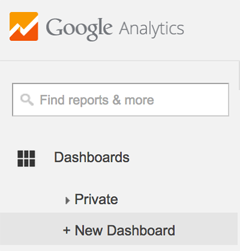
תהיה לך האפשרות ליצור לוח מחוונים ריק (ריק) או לוח מחוונים למתחילים עם ווידג'טים לדוגמא.
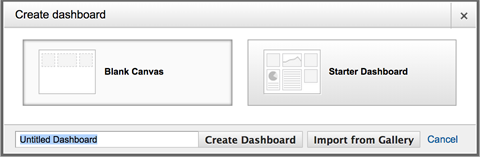
התחל עם לוח המחוונים למתחילים. זה ייתן לך כמה ווידג'טים להתנסות בהם. אתה יכול רחף מעל כל אחד מהווידג'טים ולחץ על סמל העיפרון כדי לערוך אותם.
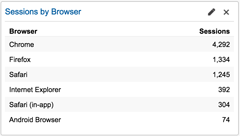
זה יאפשר לך לראות כיצד נוצרים כל אחד מסוגי היישומונים.
כפי שאתה יכול לראות, אתה יכול ליצור ווידג'טים מותאמים אישית בפורמטים שונים כדי למשוך נתונים רגילים, כמו גם נתוני מבקרים בזמן אמת. באפשרותך להוסיף ממדים וערכים ספציפיים בהתבסס על פורמט היישומון שבחרת ואפילו קשר אותו לדוחות סטנדרטיים או מותאמים אישית בתוך Google Analytics למידע נוסף.
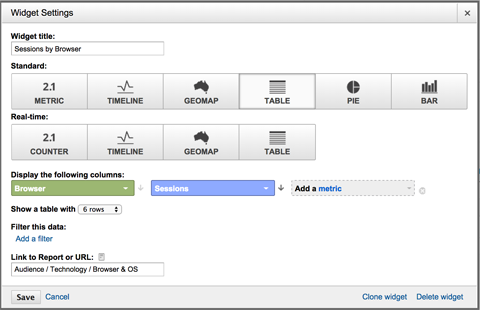
מכאן תוכלו לשנות ווידג'טים במרכז השליטה למתחילים או להתחיל צור יישומונים משלך בלוח מחוונים חדש על בד ריק באמצעות כפתור הוסף יישומון בתפריט שמתחת לשם לוח המחוונים שלך.
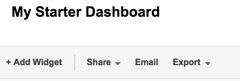
אתה יכול גם לעצב את פריסת העמודות של לוח המחוונים שלך באמצעות פריט התפריט Customize Dashboard.
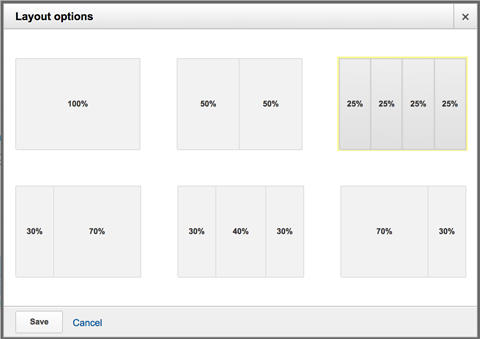
התנסו בפורמטים ונתונים שונים עד אליכם מצא את האוסף המושלם של לוחות המחוונים המספקים לך את כל הנתונים שאתה רוצה על גבי מסך אחד.
באמצעות לוחות מחוונים מותאמים אישית
בדומה לדוחות מותאמים אישית, יש לך אפשרות לעשות זאת ייצא את לוח המחוונים שלך כקובץ PDF וקבל אותו בדוא"ל באופן קבוע.
באפשרותך להשתמש באפשרות זו כדי לשלוח לעצמך מדי יום או שבועי נתוני לוח מחוונים סטנדרטיים, כמו גם לוחות מחוונים בזמן אמת.
טיפ בונוס: לוחות מחוונים של צד שלישי
הדבר היחיד שאתה לא יכול לעשות עם לוחות המחוונים של Google Analytics הוא לראות נתונים ביותר מאתר אחד במרכז השליטה אחד בכל פעם. אם אתה הבעלים או המנהל של אתרים מרובים, אם אתה מחזיק לוח מחוונים עם נתונים בסיסיים של Google Analytics עבור כל האתרים האלה, הוא חוסך זמן עצום.
להשיג את זה, השתמש בכלי צד שלישי בשם סייפה ליצור לוח מחוונים של Google Analytics עם נתונים מכל האתרים שלך על גבי מסך אחד. לדוגמה, אתה יכול ליצור גוש של יישומונים עם סקירה הכוללת את תצוגות הדף, ההפעלות והמשתמשים שלך.
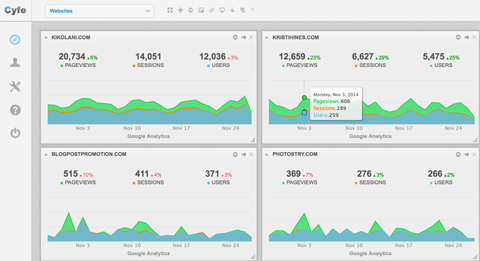
ניתן גם ליצור עמודות ווידג'טים עם נתונים חשובים של Google Analytics לכל אתר.
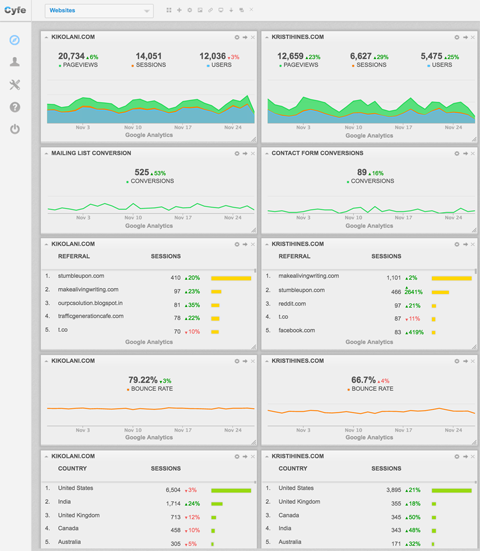
אתה יכול אפילו להגדיר דוחות שיישלחו אליך בדוא"ל באופן קבוע עם כל הווידג'טים שלך ב- Google Analytics לאתרים שלך.
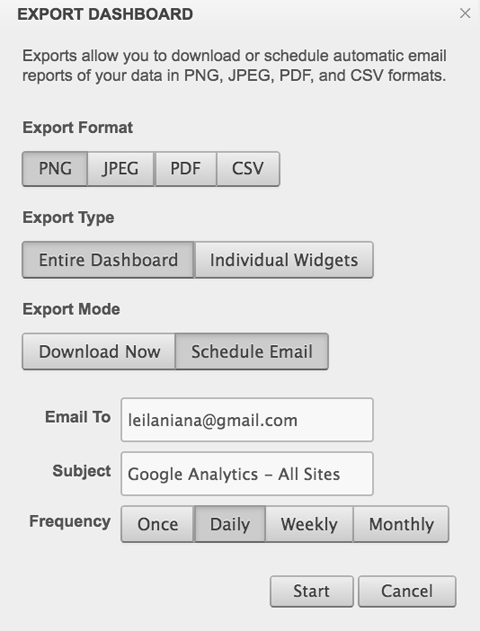
זו אפשרות נהדרת אם יש לך מספר אתרים או שאתה רוצה להציג את נתוני Google Analytics שלך לצד יישומונים עם מדיה חברתית ונתונים עסקיים אחרים.
כיצד להשיג יותר פלחים, דוחות ומרכזי לוח מותאמים אישית
ה גלריית הפתרונות של גוגל אנליטיקס מלא בפלחים מותאמים אישית, דוחות ומרכזי מחוונים שנוצרו על ידי משתמשים אחרים ב- Google Analytics. כדי להציג אותם, לחץ על הלחצן ייבא מגלריה בקטע פלחים, דוחות ולוחות מחוונים של Google Analytics.
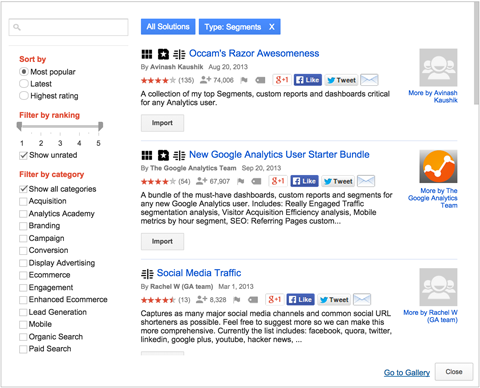
אתה יכול סנן פלחים, דוחות ומרכזי מחוונים לפי קטגוריות מרכישה לחיפוש בתשלום או השתמש בתיבת החיפוש כדי למצוא פלחים לפי מילת מפתח. כשאתה מוצא אחד שאתה רוצה, לחץ על כפתור הייבוא שמתחתיו כדי להוסיף אותו לחשבון Google Analytics משלך.
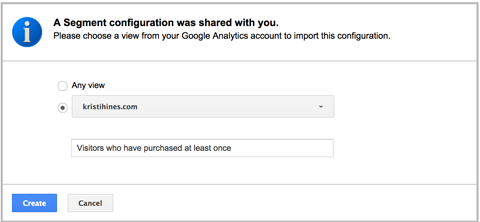
כמו כן, יש גם אפשרות שתף קישור לנכס המותאם אישית שלך עם מישהו אחר ישירות או הוסף את הנכס שלך לגלריית הפתרונות של Google Analytics.

שים לב שכאשר אתה משתף פלח, דוח או לוח מחוונים, אתה משתף את המבנה בלבד. היה סמוך ובטוח שאף אחד לא יקבל את נתוני Google Analytics שלך בפועל כשתעשה זאת.
סיכום
ל- Google Analytics יש תכונות רבות מעבר לדוחות הסטנדרטיים שלה, כדי לעזור לך לראות את ניתוח האתר שלך באור חדש לגמרי. הטיפים שלמעלה יכולים לעזור לך לפרוס ולקבץ את הנתונים שלך בעזרת פלחים, דוחות ומרכזי מחשב מותאמים אישית כדי ללמוד עוד יותר על התנועה שלך.
מה אתה חושב? האם אתה משתמש בפלחים, דוחות ומרכזי מחוונים ב- Google Analytics? מה המועדפים עליך? אנא שתפו בתגובות!



